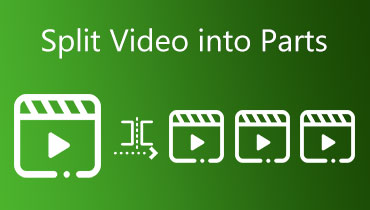Análisis del editor de vídeo GetMunch desde todos los puntos de vista: ¿es bueno?
El elegante diseño de la página y las numerosas funciones descritas en la introducción hacen que GetMunch Video Editor parezca un asistente profesional que nos ayuda con el procesamiento de vídeo. Pero ¿cumple con las promesas del fabricante? ¿Es asequible para la mayoría de los usuarios? Para comprender el rendimiento de una herramienta, debemos realizar un análisis detallado y ponerla a prueba. En este... Reseña del editor de video GetMunchPresentaremos detalladamente sus características principales, cómo usarlo, su precio, sus ventajas y desventajas. También te ofreceremos una de sus mejores alternativas para que tengas más opciones al gestionar tus videos. Puedes elegir según tus necesidades.
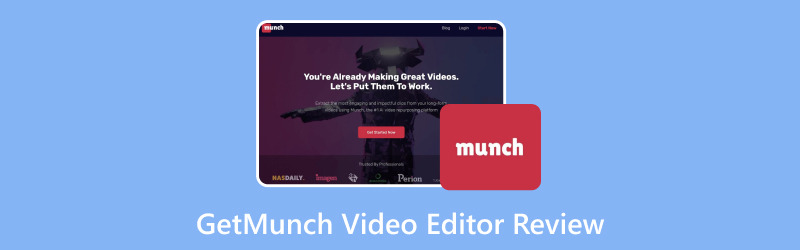
CONTENIDO DE PÁGINA
- Parte 1. ¿Qué es GetMunch Video Editor?
- Parte 2. Funciones principales
- Parte 3. Cómo utilizar
- Parte 4. Precios de GetMunch
- Parte 5. Otras herramientas en GetMunch
- Parte 6. Pros y contras
- Parte 7. La mejor alternativa al editor de vídeo GetMunch
- Parte 8. Preguntas frecuentes sobre la revisión del editor de video GetMunch
Parte 1. ¿Qué es GetMunch Video Editor?
Primero, debemos comprender el significado general de esta herramienta para comprender mejor sus funciones y rendimiento. El nombre GetMunch Video Editor, un editor de video profesional, nos da la información principal. Sin embargo, cabe destacar que utiliza la tecnología de IA de GetMunch para brindar servicios al usuario. Su función principal es ayudar a los usuarios a editar videos largos y dividirlos en videoclips cortos, ideales para publicar en redes sociales. Con la ayuda de la tecnología de IA, los usuarios pueden crear los videos que deseen sin invertir demasiado tiempo ni esfuerzo.
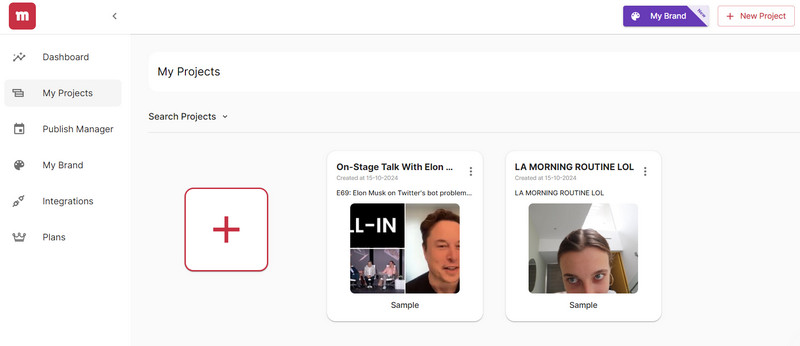
Parte 2. Funciones principales
En el contenido anterior, ya hemos aprendido el significado del Editor de Vídeo GetMunch. Sin embargo, hasta ahora, solo sabemos en términos generales que es un editor de vídeo. El desglose específico de sus funciones se analizará en detalle a continuación. Presentaremos brevemente las funciones principales del Editor de Vídeo GetMunch en varios puntos.
• Extraer la esencia de un vídeo largo
Las plataformas de video populares como YouTube y Facebook requieren que publiques contenido conciso y de alta calidad. Si grabas un video largo sobre un tema, deja que GetMunch Video Editor te ayude a extraer las partes más atractivas. Te ayudará a crear un clip coherente y fácil de compartir. Con esta función, ya no es necesario revisar y seleccionar el contenido poco a poco, sino simplemente hacer pequeños cambios según el contenido que ofrece la herramienta de edición de video GetMunch.
• Analizar las tendencias del mercado
Como ya se mencionó, GetMunch Video Editor cuenta con tecnología de inteligencia artificial muy avanzada. Puede analizar los videos editados combinando datos de diversas plataformas con las tendencias de marketing. Podrás realizar ediciones más precisas en los videos según los resultados. Con el respaldo de datos científicos, la dirección de tus ediciones será muy clara.
• Resalte el contenido principal del vídeo
Deja que GetMunch Video Editor te ayude a editar tus videos y olvídate de los fotogramas saturados. GetMunch Video Editor ajustará la disposición de los fotogramas según las necesidades de diferentes plataformas, como YouTube, TikTok, Instagram, Facebook, etc., para garantizar que los personajes y las acciones del video estén en el centro del encuadre. Incluso si no lograste la orientación correcta al grabar, puedes corregirla en la postproducción.
Parte 3. Cómo utilizar
Ahora, creemos que ya comprendes bien lo que GetMunch Video Editor puede hacer por ti. Pasemos a la aplicación y aprendamos a usar GetMunch Video Editor juntos.
Esto es lo que debes hacer para utilizar esta herramienta de edición de vídeo.
Paso 1. Ingresa al sitio web oficial de GetMunch e inicia el editor de video dentro de tu navegador.
Paso 2. Inicia sesión con tu cuenta de Gmail u otra cuenta. Accederás al panel de control.
Paso 3. Elige la plataforma de destino donde quieres publicar tu video y la relación de aspecto de tu publicación. Después, haz clic en próximo para confirmar.
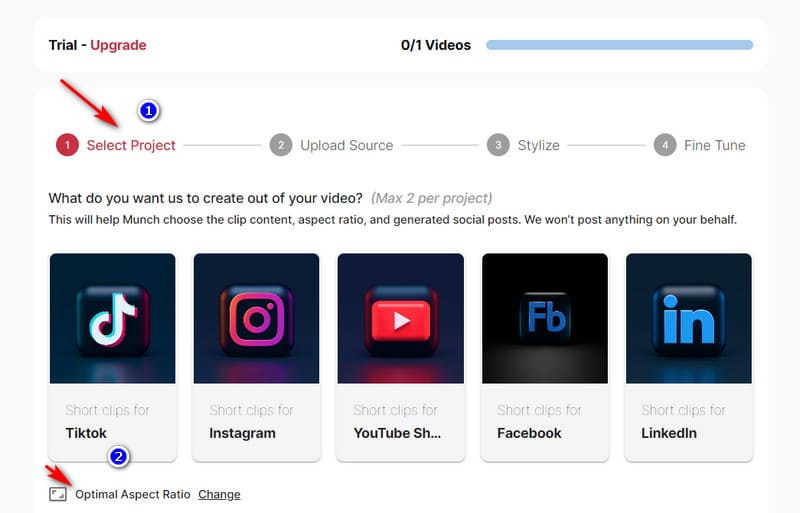
Paso 4. A continuación, debes subir el video que quieres editar. Puedes ingresar su URL o agregar el archivo a través del Explorador de archivos. Luego, haz clic en próximo.
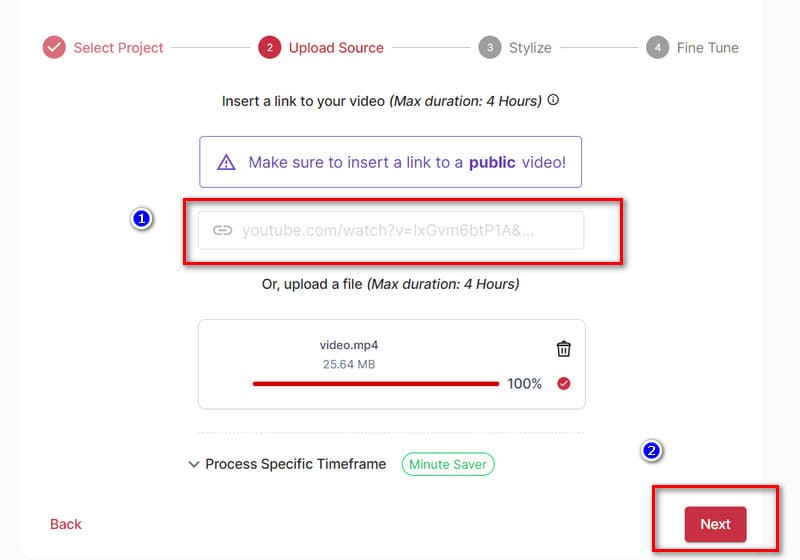
Paso 5. Sigue la guía en pantalla para elegir un estilo de subtítulos para tu video. Después de seleccionar, presiona próximo para pasar al siguiente paso.
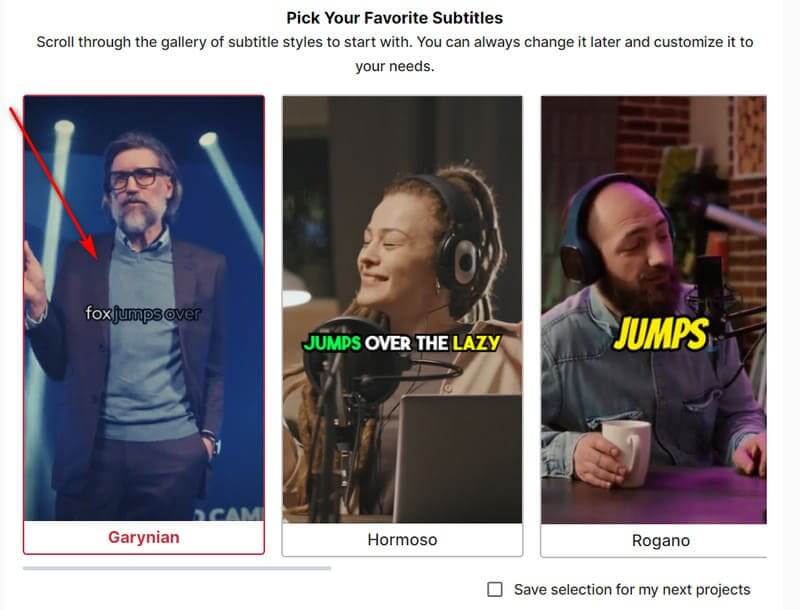
Paso 6. Finalmente, necesitas mejorar algunos detalles. Nombra tu proyecto, elige una categoría y define el idioma de salida. Después de configurarlo, haz clic en Mastícalo.
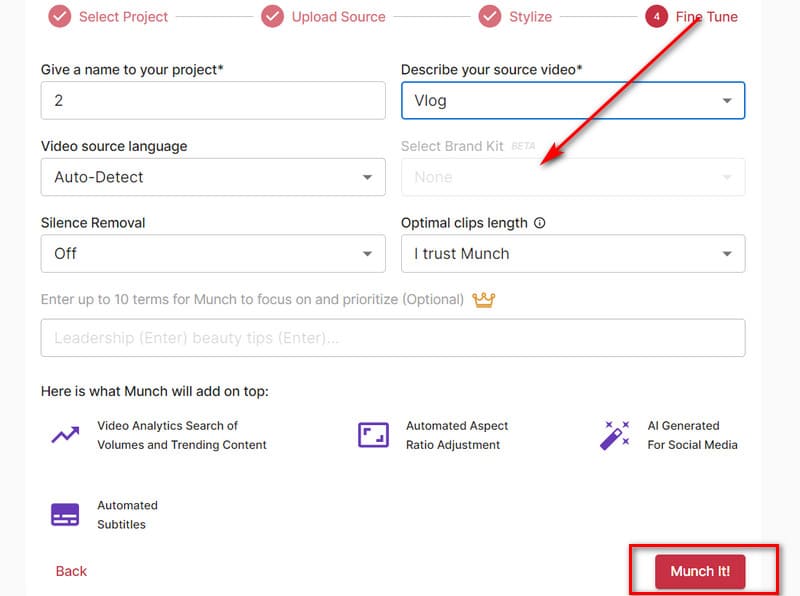
Parte 4. Precios de GetMunch
Descubriremos que algunas funciones solo se pueden desbloquear durante el uso pagando una cuenta mejorada. Actualmente hay tres planes de precios de GetMunch: Candybar, Pro y Elite. Analicemos las diferencias entre ellos.
• Barra de caramelo
Este es el plan más básico, con un costo de $23 al mes. Después de desbloquearlo, admite 100 minutos de video al mes y los archivos de salida no tendrán marcas de agua. Así que no necesitas hacer nada adicional. marca de agua de vídeo eliminación tampoco.
• Pro
Este plan cuesta $49 al mes. Esta vez, la duración de video que podemos gestionar se ha ampliado a 250 minutos al mes. Esta cantidad satisface las necesidades de la mayoría de los usuarios, por lo que el plan Pro también es la opción más popular.
• Élite
Elite es el plan de pago más avanzado, con un precio de $116 al mes. Disfrutaremos de 600 minutos de procesamiento de video al mes.
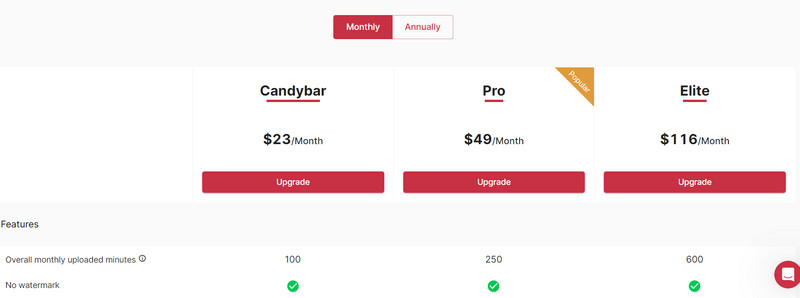
Parte 5. Otras herramientas en GetMunch
• Crear contenido para publicaciones en redes sociales
Si tienes un video listo pero no sabes qué escribir, deja que GetMunch Video Editor te ayude. Su IA analiza el tema y el contenido de tu video y genera publicaciones en redes sociales según corresponda. Incluso puedes configurarlo para que prepare contenido en diferentes plataformas. Ya no tendrás que devanarte los sesos buscando inspiración.
• Proporcionar contenido en diferentes idiomas
El editor de video GetMunch está disponible en más de diez idiomas, incluyendo español, hindi, japonés, alemán, etc. Ofrece el mejor contenido para fans de diferentes regiones. Además, añade subtítulos automáticamente al clip. Puedes ajustar, editar, corregir los subtítulos y personalizar el estilo según tu marca.
Parte 6. Pros y contras
Pros
• Muy amigable para principiantes
A diferencia de otras herramientas, el proceso de registro e inicio de sesión en GetMunch Video Editor es muy sencillo. Puedes acceder rápidamente a la interfaz de generación y cuenta con una excelente guía para principiantes.
• Admite varios idiomas
Actualmente, GetMunch admite más de 15 idiomas. Esta gama abarca los idiomas más populares del mundo. Usuarios de diferentes regiones pueden encontrar el modo que mejor se adapte a sus necesidades.
• Permite a los usuarios seleccionar clips
Si usas GetMunch, no tendrás que preocuparte de que los clips editados no te gusten. Te proporcionará docenas de excelentes clips editados, y siempre encontrarás uno que te satisfaga.
Contras
• Pocas opciones de personalización
La IA editará automáticamente tu video, por lo que no podrás ajustar manualmente sus elementos.
Parte 7. La mejor alternativa al editor de vídeo GetMunch
En la sección anterior, vimos que GetMunch Video Editor no ofrece una función para ajustar manualmente los elementos de un video. Si quieres editar tus videos con mayor precisión, te recomendamos probar Vidmore Video Converter, una alternativa gratuita a GetMunch. También ofrece una función inteligente de división de video que puede cortar tu video en varios fragmentos de la misma duración. De esta manera, no tendrás que editarlo manualmente. También te permite ajustar libremente el formato, la duración, la resolución, la relación de aspecto y otros elementos del video. Incluso puedes encontrar archivos multimedia en el software.
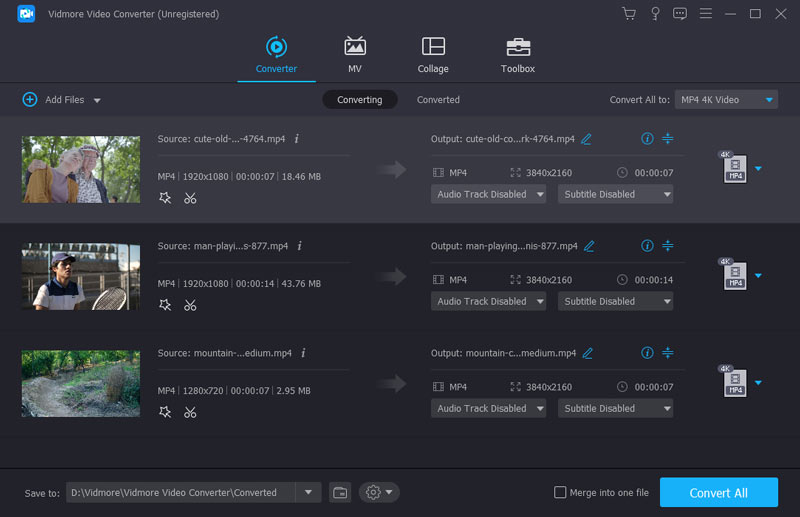
Parte 8. Preguntas frecuentes sobre la revisión del editor de video GetMunch
¿Es GetMunch legítimo?
Su uso es completamente legal y seguro. La plataforma protegerá tus datos de pérdidas, usos indebidos, manipulaciones, etc.
¿Puedes utilizar GetMunch gratis?
No es una herramienta gratuita. Es posible que tengas que pagar un plan de actualización para desbloquear todas las funciones. Sin embargo, antes de suscribirte oficialmente, puedes probar sus funciones con los dos ejemplos que ofrece.
¿Qué aplicación convierte vídeos largos en cortos?
Muchos profesionales software de edición de video, como GetMunch, OpusClip, Canva y Vidmore Video Converter, pueden ayudarte a dividir videos largos en fragmentos cortos.
Conclusión
Encontrarás la información más completa Reseña del editor de vídeo GetMunch En este artículo, le mostramos sus funciones, pasos de uso, ventajas y problemas. Si considera que no cumple con sus requisitos, pruebe nuestra mejor alternativa: Vidmore Video Converter.